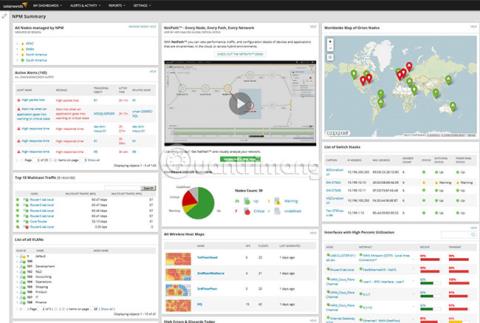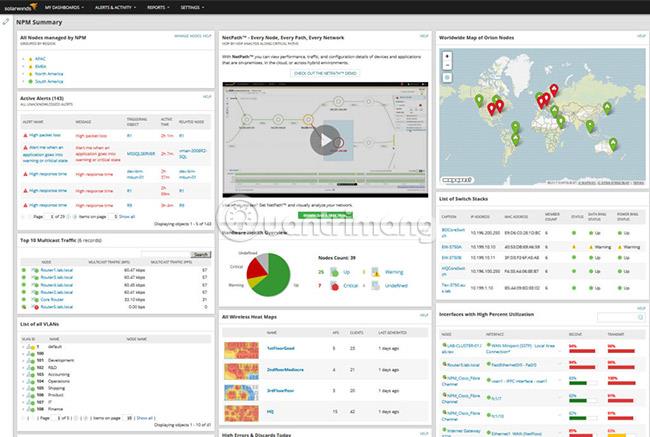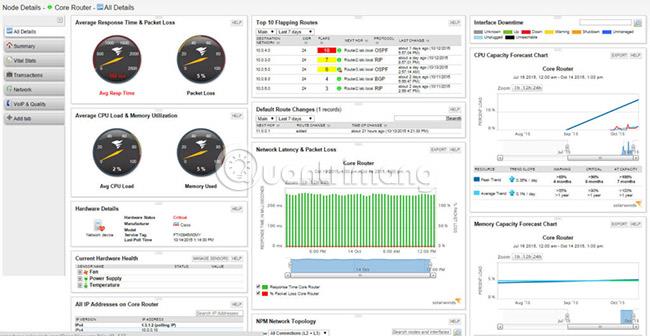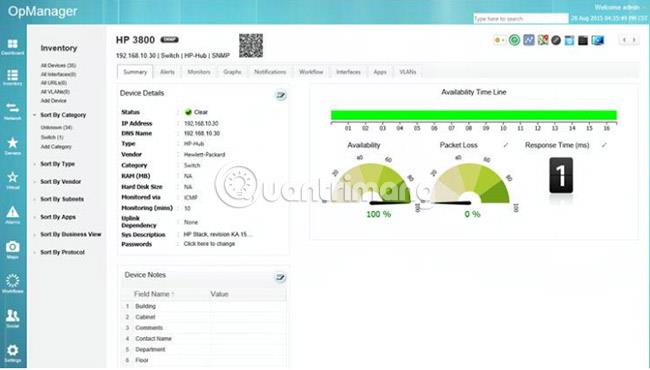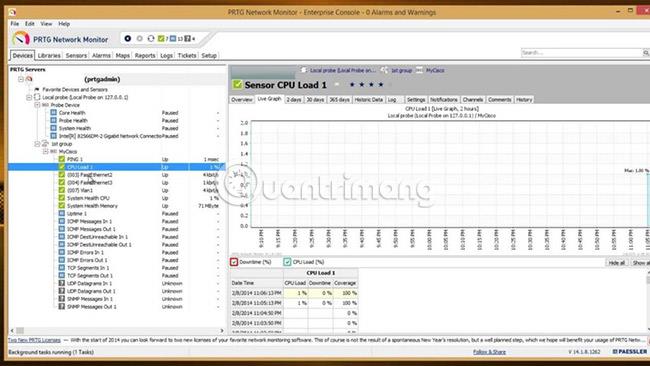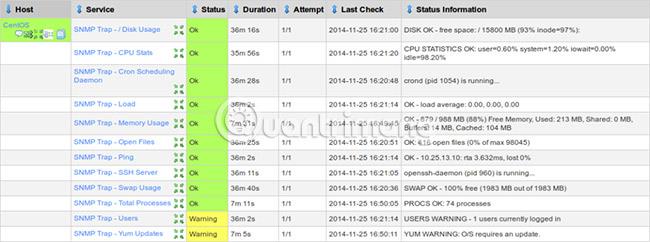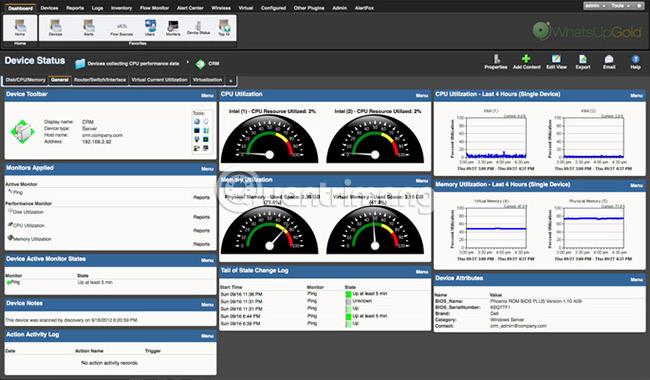Wiki.SpaceDesktop administratorski posao je složen jer uključuje nadzor mreže , identifikaciju uređaja, zaštitu mreže od unutarnjih i vanjskih napada i više.
Srećom, alati poput SNMP nadzora pomažu ublažiti ovaj pritisak i povećati produktivnost. SNMP je kratica za Simple Network Monitoring Protocol i kao što mu ime govori, to je internetski standard za nadzor hardvera i softvera svih uređaja koji podržavaju SNMP. Većina vodećih proizvođača uređaja danas stvara uređaje koji podržavaju SNMP jer ih je lakše nadzirati.
Obično svi alati za nadzor SNMP-a redovito ispituju uređaj s omogućenim SNMP-om kako bi iz njega izvukli važne informacije. Na temelju toga mrežni administratori mogu poduzeti proaktivne mjere za prepoznavanje i rješavanje problema. Istodobno, sigurno je da će se povećati dostupnost i performanse, budući da će problemi biti riješeni prije nego uopće počnu utjecati na mrežu .
Tržište je preplavljeno SNMP alatima za nadzor, ali koji je najbolji? Ovdje su najbolji softver i alati za praćenje SNMP-a u 2019.
Vodeći alati za nadzor SNMP-a
1. Monitor performansi mreže SolarWinds
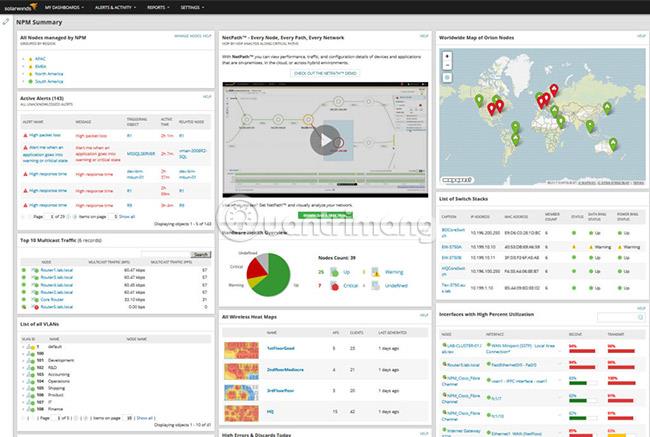
SolarWinds, jedno od vodećih imena u mrežnom nadzoru, nudi dinamički SNMP nadzorni softver koji je dio većeg skupa alata pod nazivom Network Performance Monitor .
Neke od njegovih izvanrednih značajki uključuju:
- Automatsko otkrivanje uređaja na mreži.
- Pomaže korisnicima u mapiranju mrežnih struktura
- Kontinuirano nadzirite probleme s uređajem, dostupnost i potencijalne ranjivosti.
- Mogućnost mjerenja performansi Cisco ASA uređaja, zajedno s proizvodima drugih vodećih proizvođača uređaja kao što su HP i Dell.
- Podržava SNMP verziju 2 i verziju 3.
Dodatno, SolarWinds nudi besplatni alat pod nazivom SNMP Enabler za Windows, koji omogućuje udaljenu instalaciju, konfiguraciju i upravljanje SNMP nadzorom na bilo kojem broju uređaja.
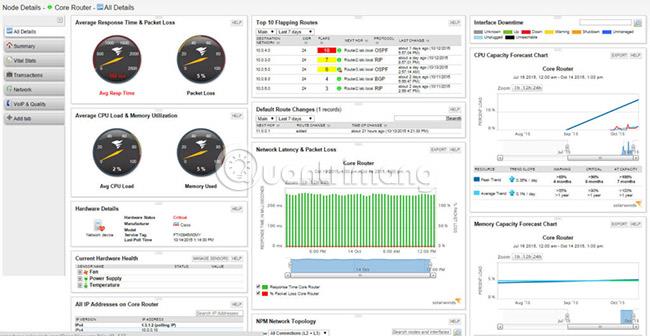
Preuzmite besplatnu 30-dnevnu probnu verziju SolarWinds Network Performance Monitora .
2. ManageEngine OpManager
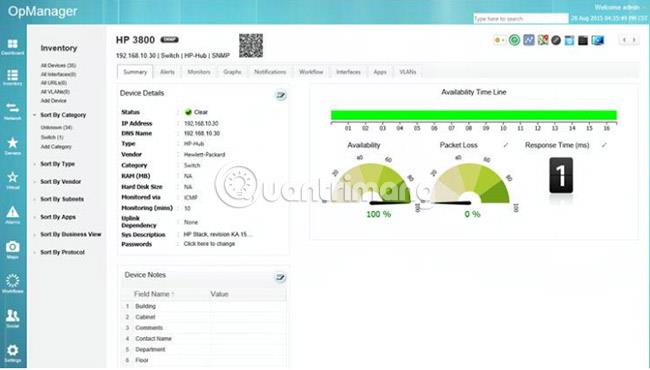
Softver OpManager tvrtke ManageEngine pruža moćne mogućnosti u sučelju jednostavnom za korištenje. Dodatno, podržava sve glavne hardverske i softverske proizvode koji su danas dostupni na tržištu.
Važne značajke alata za analizu ManageEngine SNMP uključuju:
- Podržava SNMP verzije 1 i 2.
- Omogućuje administratorima kontrolu bilo kojeg broja uređaja s omogućenim SNMP-om.
- Vrlo je jednostavan za korištenje, jer korisnici moraju samo učitati MIB datoteku i unijeti OID SNMP uređaja, kako bi softver započeo praćenje.
- Nadzorne ploče i izvješća pružaju vizualni prikaz podataka.
- Upozorenja, pragovi i obavijesti mogu se postaviti za brzo bilježenje kada se pojave problemi.
- Može prikupljati podatke s bilo kojeg SNMP uređaja.
- Podržava SNMP tablice i SNMP skalarne objekte.
- Također može nadzirati ne-SNMP uređaje putem ICMP-a, WMI-ja i Telneta.
- E-pošta, SMS, SNMP zamke i prilagođene skripte dostupne su opcije za slanje obavijesti.
- Dio je velikog skupa alata pod nazivom OpManager, tako da korisnici mogu proširiti funkcionalnost u bilo kojem trenutku.
Uz ove značajke, OpEager upravitelj ManageEnginea također se može koristiti kao SNMP prijemnik zamki. Na ovaj način korisnici imaju mogućnost objediniti sve SNMP događaje u mreži i pretvoriti ovaj alat za praćenje u središnju nadzornu ploču.
Nabavite besplatnu 30-dnevnu probnu verziju ManageEngine OpManager .
3. PRTG
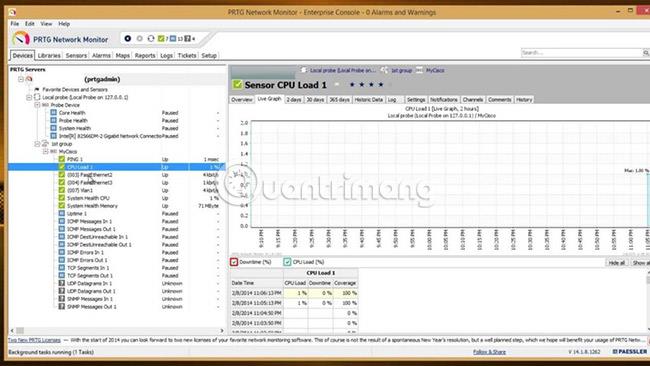
PRTG tvrtke Paessler dolazi s više senzora, od kojih svaki nadzire izmjerenu vrijednost u mreži kao što je opterećenje CPU-a, dostupnost uređaja i više.
Ovdje su sve značajke PRTG-ovog alata za nadzor SNMP-a.
- Dolazi s ugrađenom značajkom upozorenja, može se postaviti ograničenje praga i način obavijesti (e-pošta, SMS ili obavijest uživo).
- Uključuje prilagodljiv sustav obavijesti kako bi zadovoljio potrebe svake mreže.
- Postoji mnogo unaprijed konfiguriranih SNMP senzora dostupnih za proizvođače uređaja kao što su Cisco, Juniper, HP, Dell i Synology.
- Podržava različite verzije SNMP-a, posebno SNMP V1, V2 i V3.
- Pružite podršku 24/7. Zapravo, korisnici mogu slati zapisničke datoteke timu za podršku kako bi dobili brzu analizu i rješenje problema.
- Ima značajku automatskog otkrivanja koja identificira sve omogućene uređaje za SNMP nadzor.
- Pruža jasne i lako čitljive grafikone kako biste dobili vizualnu predodžbu o performansama uređaja.
- Zahtijeva samo minimalnu količinu propusnosti, tako da nema dodatnog opterećenja mreže. Isto tako, CPU opterećenje također nije problem.
Osim ovih prednosti, alat za nadzor PRTG također se može koristiti kao SNMP trap, tako da će uređaji automatski slati poruke softveru za nadzor SNMP kada se pojavi kritični problem. To pomaže administratorima da rješavaju probleme i brzo ih poprave.
Cijena:
Trošak ovisi o broju korištenih SNMP senzora.
- 100 senzora - besplatno
- 500 senzora - 1.600 USD (37.119.876 VND)
- 1000 senzora - 2.850 USD (66.119.779 VND)
- 2500 senzora - 5950 USD (138 039 540 VND)
- 5000 senzora - 10.500 USD (243.599.189 VND)
Licenca “ XL1 unlimited ” dopušta instalaciju jedne jezgre bez ikakvih softverskih ograničenja za senzore, sonde ili korisnike, dok licenca “ XL5 unlimited ” podržava maksimalno višestruko 5 jednojezgrenih instalacija.
Preuzmite PRTG .
4. Nagios XI
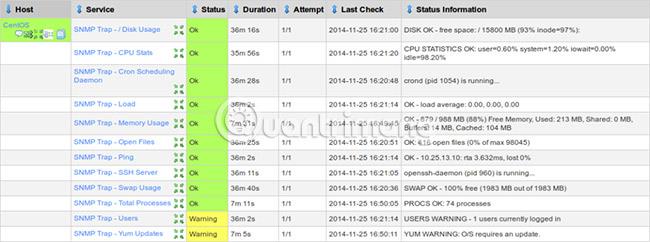
Nagios XI je sveobuhvatno SNMP rješenje koje dobro radi na bilo kojem uređaju koji podržava SNMP.
Evo nekih prednosti korištenja Nagios XI za SNMP nadzor.
- Vrlo ga je lako konfigurirati.
- Napredni alati za izvješćivanje pomažu korisnicima da lakše razumiju status SNMP uređaja.
- Korisnici mogu pratiti i analizirati SNMP podatke s bilo kojeg mjesta.
- Pomaže korisnicima da ostanu u tijeku s performansama i performansama uređaja.
- Brzo otkrivanje grešaka.
- Nagios XI također se može konfigurirati kao SNMP trap. Korisnici mogu definirati uvjete za generiranje zamki i postaviti pragove za slanje tih zamki drugim poslužiteljima.
Slično, Nagios XI može se konfigurirati za primanje i obradu SNMP zamki s drugih vanjskih uređaja.
Preuzmite Nagios XI .
5. WhatsApp Gold
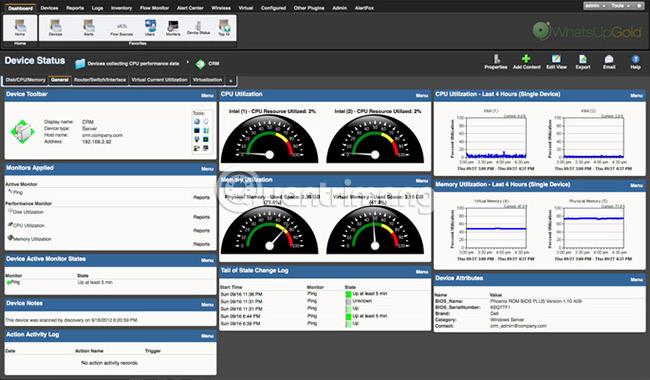
WhatsUp Gold tvrtke IpSwitch još je jedan dobar izbor za nadzor uređaja s omogućenim SNMP-om. Ovo je fleksibilan i potpun alat za praćenje koji se može prilagoditi kako bi zadovoljio jedinstvene potrebe svakog korisnika.
Njegove karakteristike su:
- Pruža informacije o statusu i performansama za uređaje mreže, pohranu i poslužitelje, smještene u oblaku i lokalno.
- Intuitivno sučelje pomaže u proaktivnom nadzoru različitih uređaja i mrežnog prometa.
- Automatski otkriva uređaje i mapira cijelu mrežu.
- Korisnici mogu postaviti pragove za obavijesti. Ovi su pragovi široki i uključuju mnoge gotove opcije.
- Pravila automatske radnje mogu se definirati za određene događaje.
- Obavijesti su dostupne putem e-pošte, SMS-a, web alarma, Slack upozorenja i ponovnog pokretanja usluge.
- Nadzorna ploča pruža sveobuhvatne informacije o "zdravlju" i statusu svakog SNMP uređaja.
- Nadzorna ploča može se prilagoditi za pojednostavljenje rješavanja problema.
- Izvješća se mogu zakazati ili izvesti cijelom timu u unaprijed definiranim intervalima.
- Podržava SNMP zamke i ugrađene skripte za SNMP uređaje.
- Dolazi s ažuriranjima performansi u stvarnom vremenu.
Preuzmite WhatsApp Gold .
Ukratko, SNMP nadzor je neophodan za poznavanje zdravlja i performansi uređaja koji podržavaju SNMP. Alati za nadzor o kojima smo govorili uvelike su pomogli korisnicima u proaktivnom nadzoru uređaja i rješavanju problema čak i prije nego što se pojave. Prilagođene postavke praga i opcije obavijesti prijavljuju probleme čim se pojave, tako da se sanacija može učiniti odmah.
Stoga SNMP alati za nadzor moraju biti neizostavan dio "arsenala" IT administratora . Wiki.SpaceDesktop preporučuje preuzimanje jednog od gore navedenih rješenja kako biste počeli nadzirati svoju infrastrukturu i uređaje omogućene za SNMP kako biste bolje razumjeli što se događa u vašoj mreži bilo kada i bilo gdje. !
Nadamo se da ćete pronaći pravo rješenje!